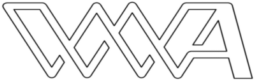Benutzer-Werkzeuge
Webseiten-Werkzeuge
Seitenleiste
Inhaltsverzeichnis
WW-Schichtplaner
Installation
Für die Installation kann die Setup-Datei von dieser Seite verwendet werden. Während der Installation werden Desktop- und Startmenü-Verknüpfungen erstellt. Die von den Anwendungen verwendeten Datei-Endung(en) werden mit den Programm(en) verknüpft. Damit kann man die entsprechenden Programme auch per Doppelklick auf eine Daten-Datei ausführen.
Download
Durch den Download und die Nutzung dieser Anwendung erklären Sie sich damit einverstanden, dass Sie geltende Gesetze, Vorschriften und die Nutzungsbedingungen Dritter (Anbieter der enthaltenen APIs und Komponenten) einhalten. Die Anwendung inkl. des von uns zur Verfügung gestellten Sourcecodes werden ohne Mängelgewähr zur Verfügung gestellt. Wir haften jenseits der gesetzlichen Bestimmungen nicht für direkte oder indirekte finanzielle Verluste oder sonstige Schäden, die Ihnen durch den Download oder die Nutzung der Anwendung entstehen könnten.
Prüfsummen
CRC-32: eae27df7
SHA-1: 63ab6cd35b3d600b5143fc801f4fa8ca39e63a37
SHA-256: b28420781679ad52fc4f6fbd3e128cc998579cdc2e0ce5aa5d940b4bf6171bdc
wwplaner-setup-1.0.0.2.exe vom 08.05.2023, Dateigröße 6,1 MB. Folgende Anwendungen werden installiert:
- WW-Schichtplaner Version 1.0.0.2
- WW-Urlaubsplaner Version 1.0.0.2
Setup
Nachdem Sie die Setup-Datei heruntergeladen haben, können Sie diese ausführen. Dein Betriebssystem wird Sie wahrscheinlich warnen, von einer "unbekannten Quelle" stammt.
![]() Sofern Sie die Anwendung von unserem Server, also von der Domain ww-a.de geladen haben, sind wir diese "unbekannte Quelle". Sie können das schnell überprüfen, indem Sie die exe-Datei rechts anklicken, im Kontextmenü Eigenschaften wählen und hier den Reiter Digitale Signaturen aktivieren. Unter Name des Signaturgebers sollte Wolfgang Wolf stehen. Sollten Sie die Anwendung von einer anderen Quelle bezogen haben, sollten Sie die Signatur und ggf. die Prüfsummen prüfen. Wenn Sie die Installation durchführen wollen, klicken Sie zuerst auf "Weitere Informationen" (1) und danach auf "Trotzdem ausführen" (2).
Sofern Sie die Anwendung von unserem Server, also von der Domain ww-a.de geladen haben, sind wir diese "unbekannte Quelle". Sie können das schnell überprüfen, indem Sie die exe-Datei rechts anklicken, im Kontextmenü Eigenschaften wählen und hier den Reiter Digitale Signaturen aktivieren. Unter Name des Signaturgebers sollte Wolfgang Wolf stehen. Sollten Sie die Anwendung von einer anderen Quelle bezogen haben, sollten Sie die Signatur und ggf. die Prüfsummen prüfen. Wenn Sie die Installation durchführen wollen, klicken Sie zuerst auf "Weitere Informationen" (1) und danach auf "Trotzdem ausführen" (2).
Vor der Installation müssen die Lizenzbedingungen bestätigt werden. Diese Informationen finden Sie nach der Installation auch im Programmordner in der Datei WW-Licenses.txt.
Beim Programmstart wird die Verfügbarkeit der WebView2-Runtime geprüft. Sollte diese Prüfung negativ ausfallen, dann bietet das Programm an, die Runtime von der offiziellen Microsoft-Seite herunterzuladen und zu installieren. Wenn Sie das nicht wollen, bricht das Programm an dieser Stelle ab und wird beendet. Wenn Sie der Installation zustimmen, werden die Installationsdateien heruntergeladen und ausgeführt. Anschließend wird die Anwendung gestartet.
Stickware
Abgesehen von der erforderlichen WebView2-Runtimen benötigt die Anwendung keine Installation. Alle Dateien können aus dem Zip-Archiv in einen beliebigen Ordner kopiert werden. Das kann (auch) ein portabler Datenträger, z.B. ein USB-Stick sein.
ww-schichtplaner-1.0.0.2.zip vom 08.05.2023, Dateigröße 5,4 MB.
Prüfsummen
CRC-32: 72660875
SHA-1: 5674ef1838c6d9e609b0dc7c1464d09301d326ac
SHA-256: b069a3a4a79707e155b718206e3b92ceee3651e261c6ae65d9bc8dc52ff71930
Planer entfernen
Das Entfernen der Software hängt davon ab, wie sie installiert wurde: Wenn der Schichtplaner über die Setup-Datei installiert wurde, kann er über die System-Einstellungen wieder entfernt werden:
- Windows 10 und 11: Apps und Features / Deinstallieren
- Windows 7: Programme / Deinstallieren
Wurde der Schichtplaner über die zip-Datei per Copy&Paste auf die Festplatte kopiert, reicht es aus, den Installationsordner zu löschen. Die Microsoft WebWiev2-Runtime entfernt man nicht, weil sie von anderen Programmen auch benötigt wird und über kurz oder lang eh Teil des Betriebssystems wird.